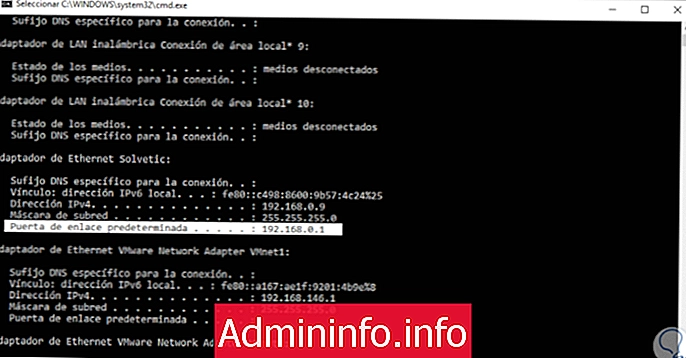 Доступ и открытие портов на роутере ETB ZTE
Доступ и открытие портов на роутере ETB ZTEМаршрутизатор является одним из наиболее часто используемых сетевых элементов для его работы и миссии, поскольку он должен позволить нам получить доступ к сети и установить различные параметры конфигурации для доступа и безопасности на протяжении всего процесса навигации. Есть несколько параметров, которые играют фундаментальную роль в маршрутизаторе как на уровне локальной, так и внешней сети, и один из них - порты.Порты нашего маршрутизатора были разработаны для работы в качестве интерфейсов или виртуальных шлюзов, которые используются оборудованием, подключенным к сети, для выполнения процесса ввода и вывода данных.
Типы портов
Сегодня существует 65536 портов в диапазоне от 0 до 65535. IANA, организация, которая регулирует все эти аспекты, установила стандарт распределения, который разделен на три категории:
- От порта 0 до 1023 они зарезервированы для операционной системы и наиболее часто используемых протоколов, таких как 21 для FTP, 25 для SMTP или 80 для HTTP.
- Порты с 1024 по 49151 - это порты, которые должны использоваться для большинства приложений, и мы должны использовать этот диапазон для настройки желаемых соединений.
- Порты с 49152 по 65535 зарезервированы для приложений, которым необходимо подключиться к серверу.
Поскольку каждый порт может быть назначен только одному устройству через IP-адрес, мы должны проверить, что у нашего устройства есть фиксированный IP-адрес для процесса изменения или открытия портов.
Открытие порта необходимо, когда мы используем устройства, которые должны подключаться через определенный порт, и TechnoWikis объяснит, как мы можем получить доступ к нашему маршрутизатору и открыть новый порт.
Доступ и открытие портов на роутере ETB ZTE
Шаг 1 Чтобы получить доступ к маршрутизатору и выполнить процесс открытия порта, необходимо знать адрес шлюза, который назначен маршрутизатору, чтобы идентифицировать этот IP-адрес, мы должны перейти в командную строку и выполнить следующую команду: Шаг 2 Там мы определим сетевой адаптер и найдем строку «Шлюз по умолчанию», где будет назначен IP-адрес: Шаг 3 После идентификации мы переходим в веб-браузер, вводим этот IP-адрес в адресную строку и получаем доступ к главному экрану маршрутизатора: Примечание Если вы не помните пароль своего роутера ETB ZTE, вы можете изменить его, не перезагружая роутер, следующим образом: Чтобы не отставать, не забудьте подписаться на наш канал на YouTube! ПОДПИСЫВАТЬСЯ Шаг 4 Нажмите кнопку «Зарегистрироваться», чтобы получить доступ к маршрутизатору. В данном случае используется маршрутизатор модели ZTE ZXHN H168N, там мы должны перейти на вкладку «Интернет», а затем перейти в раздел «NAT» и перейти в категорию «Port Forwading», где мы увидим следующий: Шаг 5 Там мы нажимаем на строку «Создать новый элемент», и будет отображаться следующее, где мы будем назначать: ШАГ 6 Как только это будет определено, нажмите кнопку «Применить», чтобы сохранить изменения: Шаг 7. Мы назначим другой порт нашей новой задаче: Шаг 8 Мы назначили порт 95, мы можем скачать бесплатную утилиту под названием Port Forward по следующей ссылке: Порт вперед Шаг 9 С помощью этой утилиты просто введите номер порта и его тип для проверки и нажмите кнопку «Проверить меня», и мы проверим, что назначенный порт был открыт правильно: Таким способом можно будет открыть необходимые порты на роутерах ETB ZTE. Ipconfig
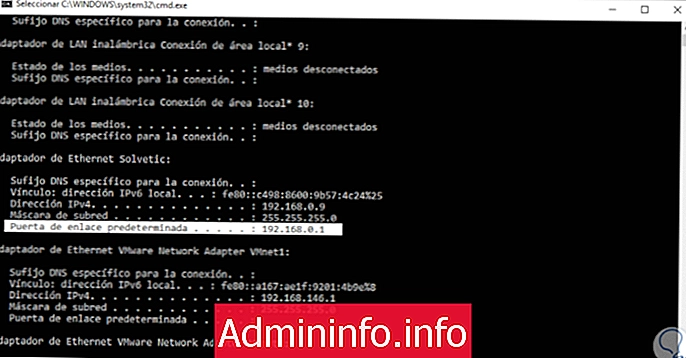
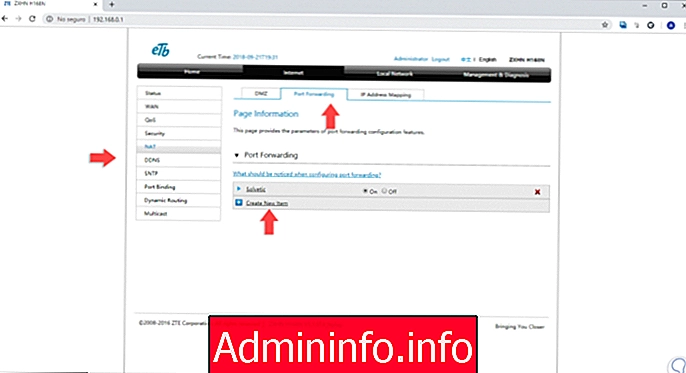
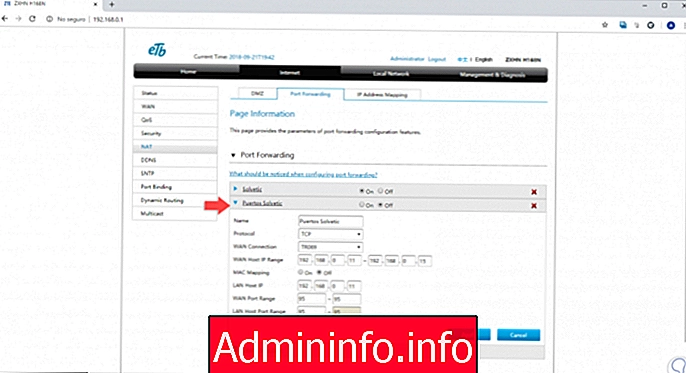
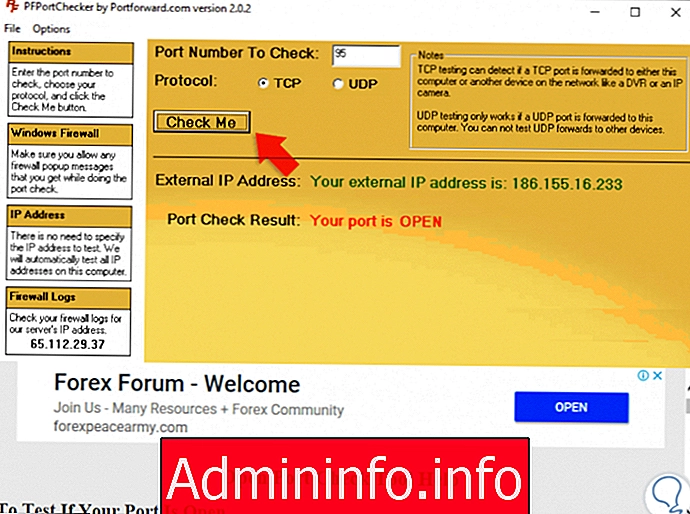

СТАТЬИ